
Corrigir não é possível carregar vídeo no iPhone [8 dicas básicas + 1 solução avançada]

Você está olhando para a notificação Não é possível carregar vídeo ? Deve ter lhe dado um ataque cardíaco.
Como os vídeos contêm mais informações do que imagens, você pode capturá-los com um iPhone e gravá-los em DVD. Dessa forma, você pode registrar seus momentos mais importantes da vida. Mas ao navegar por esses vídeos no iPhone Camera Roll, você pode encontrar o terrível incapaz de carregar o vídeo um erro ocorreu erro de rolo da câmera do iPhone.
Você pode estar se perguntando se o vídeo está corrompido e se suas belas memórias se foram. Bem, não há necessidade de entrar em pânico, uma vez que o erro incapaz de carregar vídeo do iPhone é prevalente e muitos usuários o encontraram ao tentar reproduzir vídeo de alta qualidade de resolução. Aqui, vamos abordar iPhone incapaz de carregar erro de vídeo e como corrigi-lo.
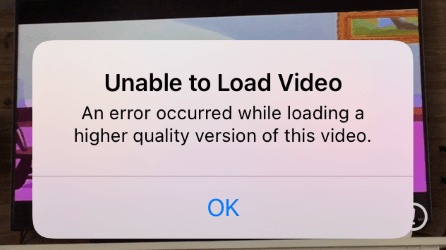
Não há nenhuma razão específica para o erro do iPhone ao carregar o vídeo. Normalmente, os vídeos salvos no iCloud podem mostrar um erro incapaz de carregar se houver internet lenta ou instável.
Outra razão comum para não conseguir carregar vídeo de maior qualidade iPhone erro é que a opção para otimizar o armazenamento foi ativada no iPhone. Este recurso da Apple ajuda a economizar espaço de armazenamento em dispositivos iOS e armazena vídeos em alta resolução para o iCloud. Mas, isso muitas vezes pode levar a problemas de carregamento de vídeo em dispositivos iOS , tais como: vídeos do iCloud não carregando, incapaz de carregar vídeo de alta qualidade no iPhone, etc.
Também outro motivo muito comum é o armazenamento insuficiente em iPhones. Isso pode impedir que os vídeos sejam carregados corretamente. Além disso, pode haver um bug no sistema que pode ser resolvido atualizando seu dispositivo.
Leia também:
O armazenamento do iPhone está cheio? Como liberar espaço no iPhone facilmente
13 maneiras de corrigir e evitar o iPhone preso no problema da roda giratória
Este não é um erro complexo; ele precisa de pequenos ajustes nas configurações do dispositivo para um novo começo. Ele pode ser corrigido rapidamente com as seguintes etapas de solução de problemas:
Se o erro aparecer em um aplicativo específico, como Instagram ou YouTube, você deve atualizar o aplicativo. No entanto, se a atualização não corrigir esse erro, você poderá reinstalá-lo. Você encontrará as atualizações do aplicativo na App Store.
Abaixo estão os passos para atualizar qualquer aplicativo no seu iPhone:
Passo 1. Inicie a App Store e toque em [seu perfil] na parte superior.
Passo 2. Percorra os aplicativos para encontrar o aplicativo que você está procurando e toque no ícone Atualizar ao lado dele. Além disso, você pode escolher a opção Atualizar tudo para atualizar todos os aplicativos de uma só vez.

O problema também pode acontecer por causa de uma falha nos módulos multimídia, já que o iPhone não consegue carregar os módulos essenciais corretamente durante a reprodução de um vídeo. Portanto, definir Reverter para Original no aplicativo Fotos antes de abrir o vídeo pode ajudar a corrigir o erro:
Passo 1. Abra a aplicação Fotografias e, em seguida, selecione Vídeo. Clique na guia Editar e Reverter na interface.
Passo 2. Clique em Reverter para o original e, em seguida, veja se consegue reproduzir o vídeo sem o erro.
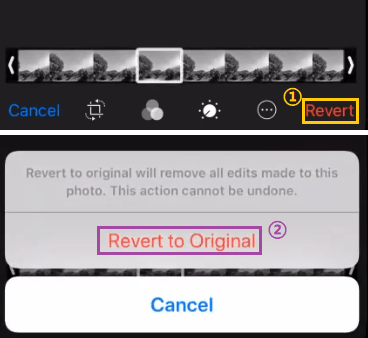
Nota:Se isso não funcionar, verifique se a duplicação do arquivo de vídeo no aplicativo resolverá o problema. Além disso, você pode importar o vídeo para o iMovie para ver se ele carrega.
Além disso, você pode instalar o aplicativo Metapho , executá-lo e tocar em 4 Assets > FullSizedRender.mov > miniatura do vídeo e esperar até que a barra de carregamento termine e ver se o problema foi corrigido.
As configurações da câmera do iPhone, como 4K , causam um erro de carregamento durante a reprodução de vídeo de alta qualidade, já que o dispositivo não poderá analisar codecs de vídeo. Nesse caso, editar as configurações da câmera pode ajudar a resolver o problema.
Veja como:
Passo 1. Execute Ajustes no seu iPhone e abra a opção Câmera ; clique em Formatos e escolha Mais Compatível.

Passo 2. Depois disso, toque no ícone Voltar e desative a opção Smart HDR alterando a posição de desligamento.
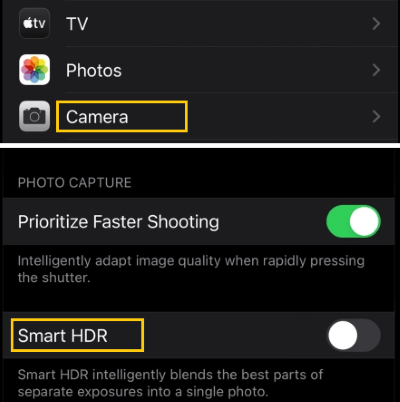
Passo 3. Abra a opção Preservar configurações e defina a opção Modo de câmera como ativada. Reinicie o iPhone e veja se os vídeos estão carregando corretamente.
Passo 4. Caso contrário, abra Configurações > câmera > Gravar vídeo e escolha 4K a 60fps. Agora veja se o vídeo carrega.

Passo 5. Se o problema ainda não for resolvido, verifique se a configuração do Gravar vídeo nos Ajustes da câmera do seu iPhone para HD 1080p ajudará.
Normalmente, o HDR (High Dynamic Range) equilibra as sombras e os realces de um vídeo ou imagem. No entanto, esse recurso pode levar a problemas de carregamento de vídeo do iPhone se a imagem/vídeo estiver em Full HDR. Então, tente desativar a visualização full HDR nos ajustes do iPhone.
Passo 1. Inicie Configurações e clique em Fotos.
Passo 2. Desative a opção Exibir Full HDR alternando o controle deslizante para a posição desativada. Em seguida, reinicie o iPhone e veja se o problema foi resolvido.
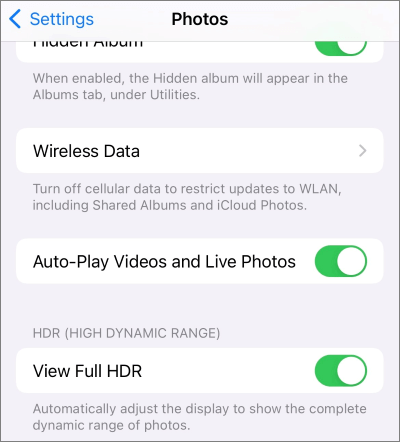
Outro culpado por fotos e vídeos não carregarem no iPhone é a falta de espaço. Portanto, verifique o espaço de armazenamento disponível no seu dispositivo iOS .
Para verificar o espaço de armazenamento disponível, vá para Ajustes > Geral > Armazenamento do iPhone. Aqui, você verá o armazenamento usado. Certifique-se de que o espaço livre é de pelo menos 2GB.

Se você não sabe, a função Modo de Baixa Energia limita as atividades em segundo plano, como economizar a bateria. Então, ligar o Modo de Baixa Energia não é aconselhável, a menos que sua bateria esteja realmente fraca e você deseje economizar alguma carga para emergências.
Para desativar o Modo de Baixa Energia:
Passo 1. Vá para o menu Ajustes clicando no aplicativo Ajustes no seu iPhone. Selecione Bateria.
Passo 2. Agora, desative o controle deslizante do Modo de Baixa Energia .

Também conhecido como soft reset, reiniciar o iPhone pode ajudar a corrigir o erro de alta qualidade do iPhone incapaz de carregar vídeo. Ele dá ao seu dispositivo um novo começo e fecha qualquer atividade em execução em segundo plano.

Quando você ativa o recurso de otimização de armazenamento no seu iPhone, todas as altas resoluções de vídeos e fotos serão salvas no seu iCloud restando apenas versões compactadas no seu iPhone. Se você tentar abrir um vídeo em iOS dispositivo, levará tempo para carregá-lo do seu iCloud. Embora às vezes, o vídeo pode falhar ao carregar completamente.
Então, para corrigir a impossibilidade de carregar uma versão de qualidade superior deste erro de vídeo, você deve desativar a opção Otimizar armazenamento . Veja como:
Passo 1. Abra o menu Ajustes no iPhone e toque na opção [seu nome].
Passo 2. Clique em iCloud > Fotos. Em Otimizar o armazenamento do iPhone, clique em Download & Keep Originals.

Artigos mais relevantes:
13 soluções para corrigir fotos do iCloud que não são sincronizadas no iPhone / iPad /Mac
Por que o backup do iCloud está preso? Como resolver o backup do iCloud não funciona?
iOS System Recovery é um software confiável para solucionar problemas de iOS sistema. Então, se os truques acima não resolverem o problema de não conseguir carregar vídeo do iPhone, tente esta ferramenta. É a sua solução completa para corrigir todos os iOS problemas relacionados ao sistema.
É mais provável que ajude a corrigir a incapacidade de carregar completamente e ser capaz de carregar suas imagens e vídeos no seu iPhone novamente.
Aqui estão os principais recursos do iOS System Recovery:
Os passos para reparar um iPhone e resolver o erro incapaz de carregar vídeos:
01Comece por iniciar o software depois de instalá-lo no PC /Mac. A partir daí, vá para Mais Ferramentas no painel esquerdo e, na próxima janela, escolha iOS Recuperação do Sistema.

02Pressione o botão Iniciar na parte inferior e inicialize o iPhone no modo DFU seguindo as instruções na tela.

03Inicie a instalação do firmware iOS depois de clicar em Reparar. Uma vez feito, a ferramenta irá reparar o iPhone, que corrige o problema de carregamento de vídeo.

Se você achar que seus vídeos não carregam no iPhone, relaxe. É um problema temporário que você pode resolver facilmente com os truques simples, mas eficazes mencionados aqui. Você pode então ver todos os seus vídeos e imagens para reviver essas memórias inestimáveis. Claro, você também tem uma ferramenta de reparoiOS recuperação do sistema à sua disposição para corrigir profissionalmente quaisquer problemas do sistema no seu iPhone.
Artigos relacionados:
Como restaurar do backup do iCloud sem redefinir? (5 Métodos Eficazes)
[2023] Como recuperar mensagens do Snapchat no iPhone de quatro maneiras sem complicações?
10 métodos para corrigir mensagens de texto do iPhone desapareceram problema em 2023
iPhone Calendar desapareceu: Como recuperar Calendário App & Eventos no iPhone
[Comentários em 2023] Melhor alternativa de Diskdigger para dispositivos iOS
Como ignorar o problema do iPhone SIM não suportado? (Top 11 Métodos)

 Recuperação do iPhone
Recuperação do iPhone
 Corrigir não é possível carregar vídeo no iPhone [8 dicas básicas + 1 solução avançada]
Corrigir não é possível carregar vídeo no iPhone [8 dicas básicas + 1 solução avançada]